五十八种网络故障及其解决办法
【以稿换稿 】 作者:佚名 发布:2016年06月22日 阅读: 次
1.故障现象:网络适配器(网卡)设置与计算机资源有冲突。
分析、排除:通过调整网卡资源中的irq和i/o值来避开与计算机其它资源的冲突。有些情况还需要通过设置主板的跳线来调整与其它资源的冲突。
2.故障现象:网吧局域网中其他客户机在“网上邻居”上都能互相看见,而只有某一台计算机谁也看不见它,它也看不见别的计算机。(前提:该网吧的局域网是通过hub或交换机连接成星型网络结构)分析、排除:检查这台计算机系统工作是否正常;检查这台计算机的网络配置;检查这台计算机的网卡是否正常工作;检查这台计算机上的网卡设置与其他资源是否有冲突;检查网线是否断开;检查网线接头接触是否正常。
3.故障现象:网吧局域网中有两个网段,其中一个网网段的所有计算机都不能上因特网。(前提:该网吧的局域网通过两个hub或交换机连接着两个的网段)分析、排除:两个网段的干线断了或干线两端的接头接处不良。检查服务器中对该网段的设置项。
4.故障现象:网吧局域网中所有的计算机在“网上邻居”上都能互相看见。(前提:该网吧的局域网是通过hub或交换机连接成星型网络结构)分析、排除:检查hub或交换机工作是否正常。
5.故障现象:网吧局域网中某台客户机在“网上邻居”上都能看到服务器,但就是不能上因特网。(前提:服务器指代理网吧局域网其他客机上因特网的那台计算机,以下同)分析、排除:检查这台客户机tcp/ip协议的设置,检查这台客户机中ie浏览器的设置,检查服务器中有关对这台客户机的设置项。
6.故障现象:网吧整个局域网上的所有的计算机都不能上因特网。
分析、排除:服务器系统工作是否正常;服务器是否掉线了;调制解调器工作是否正常;局端工作是否正常。
7.故障现象:网吧局域网中除了服务器能上网其他客户机都不能上网。
分析、排除:检查hub或交换机工作是否正常;检查服务器与hub或交换机连接的网络部分(含:网卡、网线、接头、网络配置)工作是否正常;检查服务器上代理上网的软件是否正常启动运行;设置是否正常。
8.故障现象:进行拨号上网操作时,moden没有拨号声音,始终连接不上因特网,moden上指示灯也不闪。
分析、排除:电话线路是否占线;接moden的服务器的连接(含:连线、接头)是否正常;电话线路是否正常,有无杂音干扰;拨号网络配置是否正确;moden的配置设置是否正确,检查拨号音的音频或脉冲方式是否正常。
9.故障现象:系统检测不到moden(若moden是正常的)。
分析、排除:重新安装一遍moden,注意通讯端口的正确位置。
10.故障现象:连接因特网速度过慢。
分析、排除:检查服务器系统设置在“拨号网络”中的端口连接速度是否是设置的最大值;线路是否正常;可通过优化moden的设置来提高连接的速度;通过修改注册表也可以提高上网速度;同时上网的客户机是否很多;若是很多,而使连接速度过慢是正常现象。
11.故障现象:计算机屏幕上出现“错误678”或“错误650”的提示框。
分析、排除:一般是你所拨叫的服务器线路较忙、占线,暂时无法接通,你可进一会后继续重拨。
12.故障现象:计算机屏幕上出现“错误680:没有拨号音。请检测调制解调器是否正确连到电话线。”或者“thereisnodialtone.makesureyourmodemisconnectedtothephonelineproperly.”的提示框。
分析、排除:检测调制解调器工作是否正常,是否开启;检查电话线路是否正常,是否正确接入调制解调器,接头有无松动。
13.故障现象:计算机屏幕上出现“themodemisbeingusedbyanotherdial-upnetwdingconnectionanotherprogram.disconnecttheotherconnectionclosetheprogram,thentryagain”的提示框。
分析、排除:检查是否有另一个程序在使用调制解调器;检查调制解调器与端口是否有冲突。
14.故障现象:扑慊?屏幕上出现“thecomputeryouaredialingintoisnotanswering.tryagainlater“的提示框。
分析、排除:电话系统故障或线路忙,过一会儿再拨。
15.故障现象:计算机屏幕上出现“connectiontoxx.xx.xx.wasterminated.doyouwanttoreconnect?”的提示框。
分析、排除:电话线路中断使拨号连接软件与isp主机的连接被中断,过一会重试。
16.故障现象:计算机屏幕上出现“thecomputerisnotreceivingaresponsefromthemodem.checkthatthemodemispluggedin,ifnecessary,turnthemodemoff,thenturnitbackon”的提示框。
分析、排除:检查调制解调器的电源是否打开;检查与调制解调器连接的线缆是否正确的连接。
17.故障现象:计算机屏幕上出现“modemisnotresponding”的提示框。
分析、排除:表示调制解调器没有应答;检查调制解调器的电源是否打开;检查与调制解调器连接的线缆是否正确连接;调制解调器是损坏。
18.故障现象:计算机屏幕上出现“nocarrier”的提示信息。
分析、排除:表示无载波信号。这多为非正常关闭调制解调器应用程序或电话线路故障;检查与调制解调器连接的线缆是否正确的连接;检查调制解调器的电源是否打开。
19.故障现象:计算机屏幕上出现“nodialtone”的提示框。
20.故障现象:计算机屏幕上出现“disconnected”的提示时。
分析、排除:表示终止连接;若该提示是在拨号时出现,检查调制解调器的电源是否打开;若该提示是使用过程中出现,检查电话是否在被人使用。
21.故障现象:计算机屏幕上出现“error”的提示框。
分析、排除:是出错信息;调制解调器工作是否正常,电源是否打开;正在执行的命令是否正确。
22.故障现象:计算机屏幕上出现“anetwkerroccurredunabletoconnecttoserver(tcperr:noroutertohost)theservermaybedownunreadchable.tryconnectingagainlater”的提示时。
分析、排除故障:表示是网络错误,可能是tcp协议错误;没有路由到主机,或者是该服务器关机而导致不能连接,这时只有重试了。
23.故障现象:计算机屏幕上出现“thelineidbusy,tryagainlater”或“busy”的提示时。
分析、排除:表示占线,这时只在重试了。
24.故障现象:计算机屏幕上出现:“theoptiontimedout”的提示时。
分析、排除:表示连接超时,多为通讯网络故障,或被叫方忙,或输入网址错误。向局端查询通讯网络工作情况是否正常。检查输入网址是否正确。
25.故障现象:计算机屏幕上出现“anotherprogramisdialingtheedconnection”的提示时。
分析、排除:表示有另一个应用程序已经在使用拨号网络连接了。只有停止该连接后才能继续我们的拨号连接。
26.故障现象:在用ie浏览器浏览中文站点时出现乱码。
分析、排除故障:ie浏览器中西文软件不兼容造成的汉字会显示为乱码,可试用netscape的浏览器看看;我国使用的汉字内码是gb,而tai#wan使用的是big5,若是这个原因造成的汉字显示为乱码,可用richwin变换内码试试。
27.故障现象:浏览网页的速度较正常情况慢。
分析、排除:主干线路较拥挤,造成网速较慢;(属正常情况)浏览某一网页的人较多,造成网速较慢;(属正常情况)有关modem的设置有问题;局端线路有问题。
28.故障现象:能正常上网,但总是时断时续的。
分析、排除:电话线路问题,线路质量差;调制解调器的工作不正常,影响上网的稳定性。
29.故障现象:用拨号上网时,听不见拨号音,无法进行拨号。
分析、排除:检查调制解调器工作是否正常,电源打开否,电缆线接好了没,电话线路是否正常。(大众网络报)
30.故障现象:在拨号上网的过程中,能听见拨号音,但没有拨号的动作,而计算机却提示“无拨号声音”。
分析、排除:可通过修改配置,使拨号器不去检测拨号声音。可进入“我的连接”的属性窗口,单击“配置”标签,在“连接”一栏中去掉“拨号前等待拨号音”的复选框。
31.故障现象:在拨号上网的过程中,计算机屏幕上出现:“已经与您的计算机断开,双击‘连接’重试。”的提示时。
分析、排除:电话线路质量差,噪声大造成的,可拨打:112报修。也可能是病毒造成的,用杀毒软件杀一遍毒。
32.故障现象:若计算机屏幕上出现:“拨号网络无法处理在‘服务器类型’设置中指定的兼容网络协议”的提示时。
分析、排除:检查网络设置是否正确;调制解调器是否正常;是否感染上了宏病毒,用最新的杀毒软件杀一遍毒。
33.故障现象:windows98网上邻居中找不到域及服务器,但可找到其他的工作站。
分析、排除:在“控制面板→网络→microsoft网络客户”中,将登录时windows98与网络的连接由慢速改为快速连接。
34.故障现象:在查看''网上邻居''时,会出现“无法浏览网络。网络不可访问。想得到更多信息,请查看‘帮助索引’中的‘网络疑难解答’专题。”的错误提示。
分析、排除:第一种情况是因为在windows启动后,要求输入microsoft网络用户登录口令时,点了''取消''按钮所造成的,如果是要登录nt服务器,必须以合法的用户登录,并且输入正确口令。第二种情况是与其它的硬件产生冲突。打开“控制面板→系统→设备管理”。查看硬件的前面是否有黄色的问号、感叹号或者红色的问号。如果有,必须手工更改这些设备的中断和i/o地址设置。
35.故障现象:在“网上邻居”或“资源管理器”中只能找到本机的机器名。
分析、排除:网络通信错误,一般是网线断路或者与网卡的接确不良,还有可能是hub有问题。
36.故障现象:安装网卡后,计算机启动的速度慢了很多。
分析、排除:可能在tcp/ip设置中设置了''自动获取ip地址'',这样每次启动计算机时,计算机都会主动搜索当前网络中的dhcp服务器,所以计算机启动的速度会大大降低。解决的方法是指定静态的ip地址。(大众网络报)
37.故障现象:网络安装后,在其中一台计算机上的“网络邻居”中看不到任何计算机?
分析、排除:主要原因可能是网卡的驱动程序工作不正常。请检查网卡的驱动程序,必要时重新安装驱动程序。
38.故障现象:从“网络邻居”中能够看到别人的机器,但不能读取别人电脑上的数据?
分析、排除:
(1)首先必须设置好资源共享。选择''网络→配置→文件及打印共享'',将两个选项全部打勾并确定,安装成功后在''配置''中会出现''microsoft网络上的文件与打印机共享''选项。
(2)检查所安装的所有协议中,是否绑定了''microsoft网络上的文件与打印机共享''.选择''配置''中的协议如''tcp/ip协议'',点击''属性''按钮,确保绑定中''microsoft网络上的文件与打印机共享''、''microsoft网络用户''前已经打勾了。
39.故障现象:在安装网卡后通过''控制面板→系统→设备管理器''查看时,报告''可能没有该设备,也可能此设备未正常运行,或是没有安装此设备的所有驱动程序''的错误信息。
分析、排除:
(1)没有安装正确的驱动程序,或者驱动程序版本不对。
40.故障现象:已经安装了网卡和各种网络通讯协议,但网络属性中的选择框''文件及打印共享''为灰色,无法选择。
分析、排除:原因是没有安装''microsoft网络上的文件与打印共享''组件。在''网络''属性窗口的''配置''标签里,单击''添加''按钮,在''请选择网络组件''窗口单击''服务'',单击''添加''按钮,在''选择网络服务''的左边窗口选择''microsoft'',在右边窗口选择''microsoft网络上的文件与打印机共享'',单击''确定''按钮,系统可能会要求插入windows安装光盘,重新启动系统即可。
41.故障现象:无法在网络上共享文件和打印机。
分析、排除:
(1)确认是否安装了文件和打印机共享服务组件。要共享本机上的文件或打印机,必须安装''microsoft网络上的文件与打印机共享''服务。
(2)确认是否已经启用了文件或打印机共享服务。在''网络''属性框中选择''配置''选项卡,单击''文件与打印机共享''按钮,然后选择''允许其他用户访问的我的文件''和''允许其他计算机使用我的打印机''选项。
(3)确认访问服务是共享级访问服务。在''网络''属性的''访问控制''里面应该选择''共享级访问''.
42.故障现象:客户机无法登录到网络上。
分析、排除:
(1)检查计算机上是否安装了网络适配器,该网络适配器工作是否正常。
(2)确保网络通信正常,即网线等连接设备完好。
(3)确认网络适配器的中断和i/o地址没有与其他硬件冲突。
(4)网络设置可能有问题。
43.故障现象:无法将台式电脑与笔记本电脑使用直接电缆连接。
分析、排除:笔记本电脑自身可能带有pcmcia网卡,在''我的电脑→控制面板→系统→设备管理器''中删除该''网络适配器''记录后,重新连接即可。
44.故障现象:在网上邻居上可以看到其它机器,别人却看不到自己?
分析、排除:经检查网络配置,发现是漏装''microsoft网络上的文件与打印机共享''所致。解决办法:开始设置控制面板网络,单击''添加'',在网络组件中选择''服务'',单击''添加''按钮,型号中选择''microsoft网络上的文件与打印机共享''即可。重新启动后问题解决。
45.故障现象:在网上邻居上只能看到计算机名,却没有任何内容?
分析、排除:出现这种问题时一般都以为是将文件夹没有共享所致。打开资源管理器,点取要共享的文件夹,却发现右键菜单中的''共享''项都消失了。解决办法是右击“网上邻居”图标,点取“文件及打印共享”,钩选“允许其它用户访问我的文件”,重启后,问题解决。
46.故障现象:在windows98的“网上邻居”中找不到域及服务器,但可找到其他的工作站?
分析、排除:在“控制面板→网络→microsoft网络客户”中,将登录时windows98与网络的连接由慢速改为快速连接。
47.故障现象:在查看“网上邻居”时,会出现“无法浏览网络。网络不可访问。想得到更多信息,请查看''帮助索引''中的''网络疑难解答''专题。”的错误提示。
分析、排除:
(1)这是在windows启动后,要求输入microsoft网络用户登录口令时,点了“取消”按钮所造成的,如果是要登录windowsnt或者windows2000服务器,必须以合法的用户登录,并且淙胝?确口令。?
(2)与其它的硬件起冲突。打开“控制面板→系统→设备管理”。查看硬件的前面是否有黄色的问号、感叹号或者红色的问号。如果有,必须手工更改这些设备的中断和i/o地址设置。
48.故障现象:用windows2000专业版做服务器,然后用windows98做客户机,网上邻居正常,windows98与windows98之间突然变得很慢,但从windows2000访问windows98却很快。
分析、排除:大家在通过网络系统浏览共享文件时,大概都会要等上30秒钟。这其实是因为windows2000多个bug,一定要先在“计划任务”里搜索,再找出共享文件。而我们提到的这个方法就是专门修补这个bug的,如果做一些改动的话,windows2000的用户就会发现,无论是互联网还是视窗浏览的速度都有了很显著的提高:
打开注册表
hkey_local_machine/software/microsoft/windows/currentversion/expler/remotecomputer/namespace
在其分栏出选择键值:
{d6277990-4c6a-11cf-8d87-00aa0060f5bf
然后删除。
因为就是这个健值引导windows去搜索“计划任务”。不需要重新开机,几乎立刻就可以感受到你的浏览程序快了很多!
49.故障现象:已经按照要求安装、设置好sygate,但服务器仍不能连接网络。
分析、排除:使用sygate中特有的sygatediagnostics(诊断)功能。可以通过以下两种方式来启动诊断医生,在sygate王界面的工具栏电权击diagnosticstool(诊断工具)图标,或者点去开始一程序一sygate――sygatediagnostics.这时诊断工具会依次测试系统设置、网络适配器、拨号连接、tcp/ip协议与设置等。如果测试不能通过,系统会出现一个提示,描述问题及指点正确的方向。此时你可以根据提示作相应的更改。如果测试通过,诊断工具会显示已经测试通过的提示。
50.故障现象:正确安装sygate4后,网络中的某些客户机不能正常使用。
分析、排除:一般情况,客户机不能正常使用多为tcp/ip的配置出现问题,当然也不排除操作系统和硬件(比如网卡已坏等)的问题,在这种情况下,你可以使用sygate的troubleshooting(发现并解决故障)功能,在出现的表单中详细列出使用sygate后产生的信息资料,例如:sdsys.log、sygate.log、sgconf.log、sgsys.log等,在这些日志中包含了服务器、操作系统、拨号网络、网卡、浏览网址、应用程序等详细资料,你可以根据这些资料来判断故障,然后作出相应修改。
51.故障现象:自从安装sygate后,服务器经常会莫名其妙自动拨号上网。
分析、排除:这是因为网络中的客户机启动了某些网络软件,例如浏览器、电子邮件软件等,而又在配置中勾进了enabledial-on-demfcline(允许客户机拨号),这样当sygate侦测到网络中有连接到internet的请求,如此时系统尚未建立连接,便会自动拨号。只要去掉前面的小勾,即能解决这个问题。
52.故障现象:用分机电话线上网,modem为实达网上之星,上网连接速度最快才48000bps.还有,将modem放在主机箱侧,开机后(未打开modem电源),家里的电话就处于忙音状态。
分析、排除:第一个问题跟分机电话线或线接头质量有很大关系,另外,如果modem的速度平常都能接近48000bps,也不要太在意,应该重点先看一下它的实际下载速度是否令你满意。第二个问题,肯定和主机电源的电磁辐射强和屏蔽效果差有关,最好用物体在主机和modem之间进行屏蔽,或将modem远离主机。
53.故障现象:一台计算机通过局域网连接,一切正常。但是换了一个硬盘、重新安装win98操作系统后,查看网上邻居时,只能看到自己的计算机和所属的工作组;而访问外部网却没有问题,收发邮件也没问题。
分析、排除:启动电脑后不要立即打开网上邻居,而是等一下再打开,并且按f5键刷新,一般可以看到新的工作组和用户。如果实在不行,就用查找计算机,找到其他组的计算机后作成快捷方式放在桌面上。
54.故障现象:有时adsl的访问速度较平时慢。
分析、排除:原因很多:可能是出口带宽及对方站点配置情况等原因的影响;可能是线路的质量情况的影响;可能是接入局端设备影响。
55.故障现象:在windowsnt4.0操作系统上已经安装了modem、tcp/ip协议和ras服务,但在拔号上网铁过程中,计算机屏幕上出:“734错误,对方服务器终止(口令和用户名均无误,在windows下可以正常上网)”的提示框。
分析、排除:在“设置”中不要输入域名试试看。
56.故障现象:在windowsnt4.0操作系统上拨号上网的过程中,在检测用户名和密码时要断线。
分析、排除:可以将验证密码的选项改成明文验证方式试试看;可以把拨号网络属性中“拨号后出现终端窗口”复选框选中试试看。
57.故障现象:在windowsnt4.0操作系统上拨号上网的过程中,在检测用户名和密码后自动断开。
分析、排除:可在“新的电话簿项”中,单击“安全”项,然后在“认证与加密规则”中选中“接受任何验证”。
58.故障现象:只要一启动ie浏览器,就会自动执行发送和接收邮件。
【来源:互联网络】


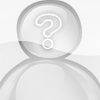 {username},您好!
{username},您好!

用户评论
(以下评论仅代表网友意见,与本站立场无关)